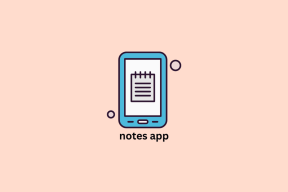Korjaa Google Play -todennus on pakollinen -virhe Androidissa
Sekalaista / / June 27, 2022
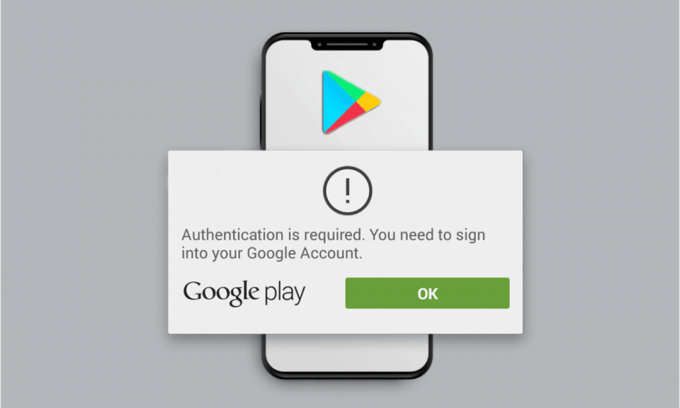
Google Play Kauppa on yksi yleisimmistä Android-puhelimien lähteistä, joista käyttäjät lataavat lähes kaikki sovellukset ja pelit puhelimiinsa. Se on luotettavin ja turvallisin sovellus, jolla voit ladata haluamasi sovellukset ilmaiseksi tai tietyllä hinnalla. Mutta joskus käyttäjät kohtaavat Google Play -todennusta koskevan virheen Play Kauppa -sovelluksessaan, mikä estää heitä asentamasta sovellusta Android-puhelimeensa. Lue tämä artikkeli loppuun asti oppiaksesi tavat korjata todennus vaaditaan sinun on kirjauduttava sisään Google-tiliongelma välittömästi.
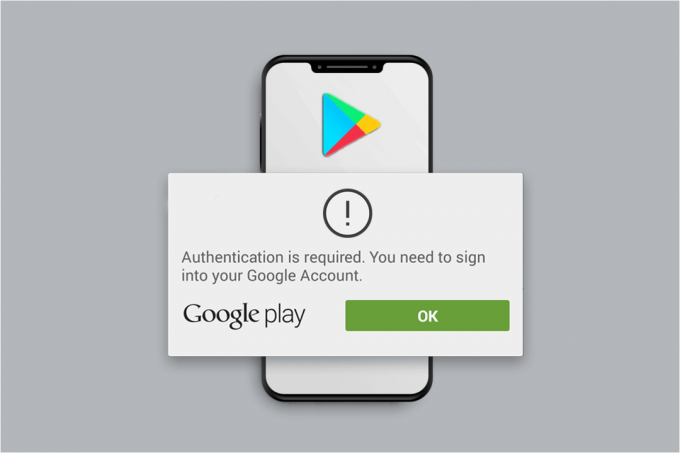
Sisällys
- Kuinka korjata Google Play -todennus on pakollinen virhe Androidissa
- Tapa 1: Pakota lopettamaan Google Play Kauppa
- Tapa 2: Synkronoi Google-tili uudelleen
- Tapa 3: Poista tietojen käytön rajoittaminen käytöstä
- Tapa 4: Poista Play Kaupan ostojen todennus käytöstä
- Tapa 5: Tyhjennä Play Kaupan välimuisti
- Tapa 6: Poista Play Kaupan päivitykset
- Tapa 7: Lisää Google-tili uudelleen
- Tapa 8: Asenna Play Kaupan APK-tiedosto
Kuinka korjata Google Play -todennus on pakollinen virhe Androidissa
Alla on lueteltu joitakin syitä, miksi tämä virhe ilmenee Android-laitteellasi:
- Synkronoimaton Google-tili
- Rajoitettu tiedonsiirto Play Kauppa -sovellukselle
- Ostosten todennus otettu käyttöön Play Kauppa -sovelluksessa
- Vioittunut Play Kaupan sovellusvälimuisti ja tiedot
- Vialliset Play Kaupan päivitykset
Alla on lueteltu menetelmät, joita voit lukea ja seurata saadaksesi lisätietoja todentamisesta Google Play tili puhelimessasi.
merkintä: Koska älypuhelimissa ei ole samoja Asetukset-vaihtoehtoja, ne vaihtelevat valmistajittain. Varmista siis oikeat asetukset ennen kuin muutat mitään laitteessasi. Nämä vaiheet suoritettiin MIUI 11 -pohjainen Xiaomi-puhelin, kuten alla olevissa kuvissa näkyy.
Tapa 1: Pakota lopettamaan Google Play Kauppa
Ensimmäinen ratkaisu todennuksen korjaamiseen vaaditaan, sinun on kirjauduttava sisään Google-tilin virheeseen, on pakottaa pysäyttämään kohdesovellus. Tässä tapauksessa voit pakottaa Play Kauppa -sovelluksen pysäyttämään alla olevien vaiheiden avulla.
Merkintä: Play Kauppa -sovelluksen pakottaminen ei poista Google-tilisi tietoja.
1. Avaa asetukset sovellus Android-laitteellasi.
2. Pyyhkäise alas ja napauta Sovellukset luettelosta alla olevan kuvan mukaisesti.
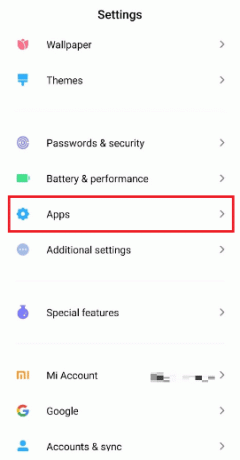
3. Näpäytä Hallinnoi sovelluksia > Google Play Kauppa.
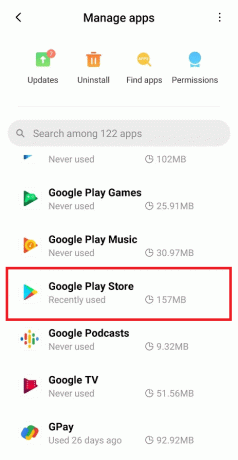
4. Vuonna GooglePlay Kaupan sovelluksen tiedot näyttöä, napauta Pakkopysähdys näytön alareunasta kuvan mukaisesti.
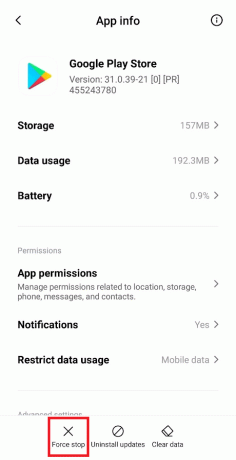
5. Näpäytä OK vahvistaaksesi ponnahdusikkunan.
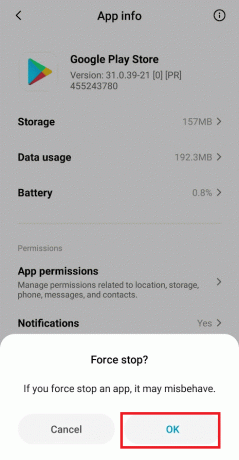
Avaa Play Kauppa -sovellus uudelleen nähdäksesi, onko ongelma korjattu vai ei.
Tapa 2: Synkronoi Google-tili uudelleen
Kun Google-tiliä ei ole synkronoitu puhelimen asetusten kanssa, voit kohdata Google Play -todennusta vaadittavan virheen usein. Katsotaanpa vaiheet synkronoi Google-tilisi manuaalisesti puhelimen asetuksista.
1. Käynnistä asetukset sovellus puhelimeesi.
2. Napauta Tili ja synkronointi vaihtoehto valikkoluettelon alareunasta.

3. Näpäytä Google, kuten alla on kuvattu.

4. Valitse ja napauta haluttu Google-tili saatavilla olevista.

5. Napauta Lisää-kuvake alhaalta, kuten kuvassa.
6.. Napauta Synkronoi nyt vaihtoehto.
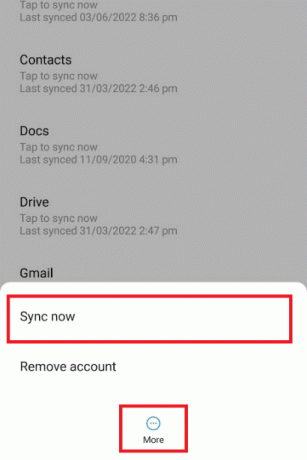
7. Kun tili on synkronoitu, käynnistä Play Kauppa -sovellus ja katso, onko sinulla edelleen ongelma vai ei.
Lue myös:Google-tilin poistaminen Android-laitteesta
Tapa 3: Poista tietojen käytön rajoittaminen käytöstä
Play Kauppa -sovelluksen datarajoitus voi aiheuttaa käsitellyn virheen Android-laitteellasi. Usein tiedonsäästötila aiheuttaa tämän. Seuraa tulevia ohjeita saadaksesi tietää, kuinka voit todentaa Google Play -tilisi poistamalla Play Kaupan tietorajoitukset.
1. Saavuttaa GooglePlay Kaupan sovelluksen tiedot näyttö, kuten kohdassa on käsitelty Menetelmä 1.
2. Napauta Rajoita datan käyttöä vaihtoehto alla olevan kuvan mukaisesti.

3. Rasti pois Mobiilidata tai Wi-Fi vaihtoehto ponnahdusikkunasta ja napauta OK.
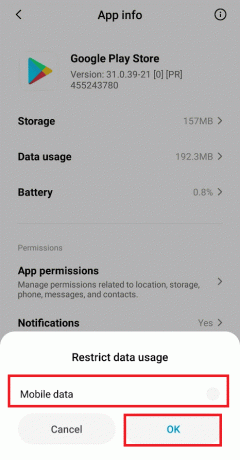
Datan käyttö on nyt rajoittamatonta ja virhe saattaa kadota laitteesi Play Kauppa -sovelluksesta tällä kertaa.
Tapa 4: Poista Play Kaupan ostojen todennus käytöstä
Jos olet ottanut käyttöön todennuksen Play Kauppa -ostoksille, on olemassa tietty mahdollisuus, että näet Play Kauppa -sovelluksessa Google Play -todennusta koskevan ongelman. Lue ja seuraa alla olevia ohjeita poistaaksesi oston todennusvaihtoehdon Play Kauppa -sovelluksessa.
1. Avaa Pelikauppa sovellus puhelimeesi.
2. Napauta Profiilikuvake oikeasta yläkulmasta alla olevan kuvan mukaisesti.

3. Napauta asetukset vaihtoehto.

4. Napauta Todennus avattava vaihtoehto.
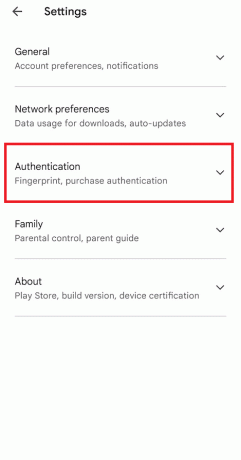
5. Näpäytä Vaadi todennus ostoksia varten.
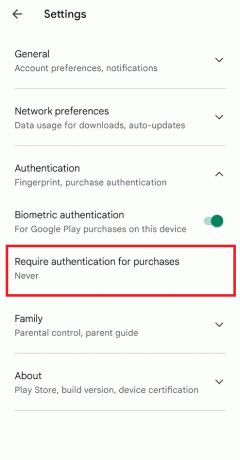
6. Valitse Ei milloinkaan kenttään alla olevan kuvan mukaisesti.
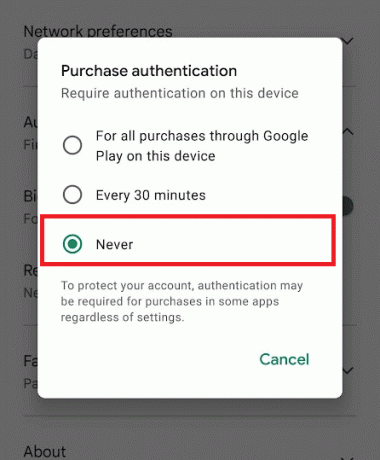
7. Syötä Googlen salasana vahvistaaksesi prosessin ja napauttamalla OK.
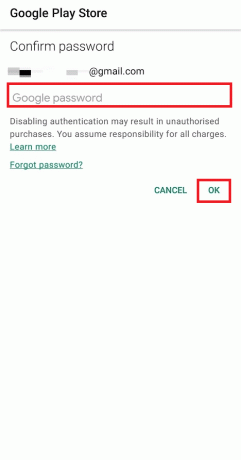
Lue myös:Palvelinvirheen korjaaminen Google Play Kaupassa
Tapa 5: Tyhjennä Play Kaupan välimuisti
Voit myös päästä eroon kyseisestä virheestä tyhjentämällä Play Kaupan välimuistin ja tiedot puhelimen asetuksista.
1. Avaa asetukset sovellus ja Play Kaupan sovelluksen tiedot valikosta.
2. Napauta Puhdas data vaihtoehto näytön alareunasta.
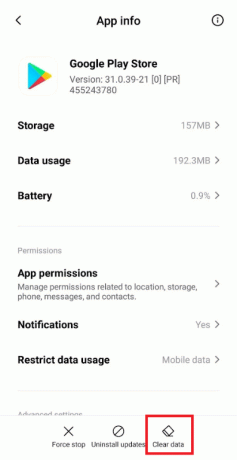
3. Näpäytä Tyhjennä välimuisti ja Tyhjennä kaikki tiedot vaihtoehdot ja vahvista ponnahdusikkunat yksitellen.
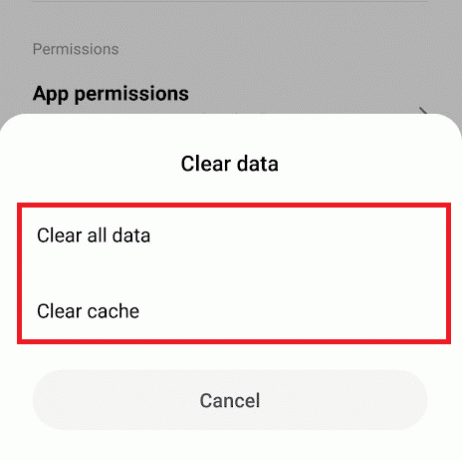
4. Käynnistä Play Kauppa uudelleen sovellus nähdäksesi, onko ongelma korjattu vai ei.
Tapa 6: Poista Play Kaupan päivitykset
Jos tietojen ja välimuistin tyhjentäminen ei auttanut ratkaisemaan keskusteltua ongelmaa, kokeile alla olevia vaiheita, jotka osoittavat tapaa poistaa Play Kaupan sovelluspäivitykset.
1. Avaa asetukset sovellus ja siirry kohtaan Play Kaupan sovelluksen tiedot valikko, kuten aiemmin osoitettiin.
2. Näpäytä Poista päivitykset vaihtoehto alla olevan kuvan mukaisesti.
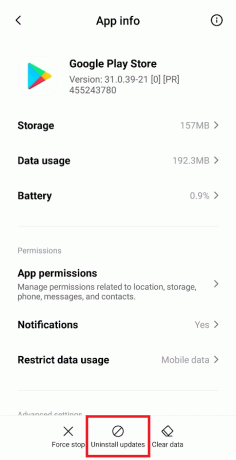
3. Vahvista kehote napauttamalla OK.

Lue myös:Korjaa Play Kaupan DF-DFERH-01 -virhe
Tapa 7: Lisää Google-tili uudelleen
Saatat joutua poistamaan ja lisäämään Google-tilisi uudelleen puhelimellesi Google Play -todennus vaaditaan -virheen ratkaisemiseksi, jos aiemmat vaiheet eivät auttaneet. Alla on vaiheet, joissa kerrotaan, kuinka voit poistaa ja lisätä Google-tilisi.
1. Saavuttaa Tilin synkronointi näyttö, kuten aiemmin selitettiin.
2. Napauta Lisää-kuvake > Poista tili.

3. alkaen Tili ja synkronointi näyttöä, pyyhkäise alas ja napauta Lisää tili, kuten on esitetty.

4. Napauta Google vaihtoehto luettelosta.

5. Noudata nyt näytön ohjeita Kirjaudu sisään ja lisää haluttu Google-tili jälleen oikealla tunnukset.

Lue myös:15 parasta Google Play Kaupan vaihtoehtoa (2021)
Tapa 8: Asenna Play Kaupan APK-tiedosto
Lopuksi, jos mikään ei auta, voit ladata APK-tiedoston haluamistasi sovelluksista ja peleistä, joita et voi käyttää Play Kauppa -sovelluksen kautta. Lue oppaamme Turvallisin verkkosivusto Android APK -lataukselle oppiaksesi, mitä sivustoja voit käyttää.
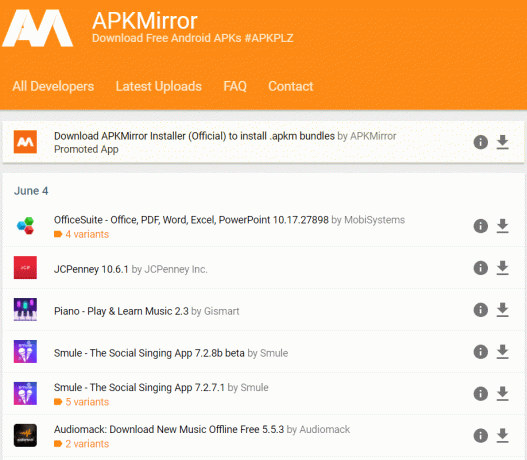
Suositeltava:
- Korjaa lataustestin aikana ilmennyt socket-virhe
- Kuinka kirjaudun ulos Outlook Mobilesta
- Fix Android aloittaa optimointisovelluksen 1/1
- Kuinka sammuttaa OK Google Androidissa
Joten toivomme, että olet ymmärtänyt kuinka korjata Google Play -todennus vaaditaan sinun on kirjauduttava sisään Google-tilin virhe yksityiskohtaisten vaiheiden avulla. Voit kertoa meille kaikista tätä artikkelia koskevista tiedusteluista tai ehdotuksista mistä tahansa muusta aiheesta, josta haluat meidän kirjoittavan artikkelin. Pudota ne alla olevaan kommenttiosioon, jotta voimme tietää.